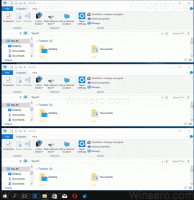ファイルエクスプローラーからWindows10で画像スライドショーを再生する
デフォルトのファイルマネージャーアプリであるファイルエクスプローラーには、アプリ内からスライドショーを開始するための便利なオプションが組み込まれています。 更新されたリボンユーザーインターフェイスのおかげで、操作は数回クリックするだけです。 使い方を見てみましょう。 Windowsオペレーティングシステムには、2000年にリリースされたWindowsMe以降の写真のスライドショーを再生する機能が組み込まれています。 オペレーティングシステムは、組み込みのWindowsエクスプローラーアプリから画像のスライドショーを再生する機能を取得しました。
Windowsオペレーティングシステムには、2000年にリリースされたWindowsMe以降の写真のスライドショーを再生する機能が組み込まれています。 オペレーティングシステムは、組み込みのWindowsエクスプローラーアプリから画像のスライドショーを再生する機能を取得しました。

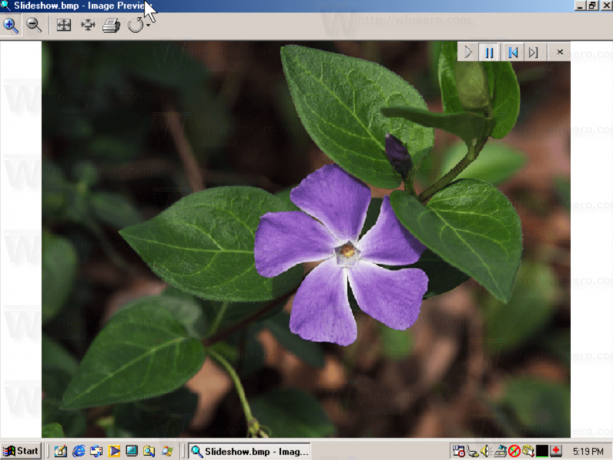
それ以来、すべてのWindowsリリースには、スライドショー機能を備えたフォトビューアがあります。
広告
ただし、Windows 10では、従来のWindowsフォトビューアーアプリは非推奨になりました(ただし、 復元できます). スライドショーを再生する機能は、ファイルエクスプローラーと統合されています。
ファイルエクスプローラーからWindows10で画像スライドショーを再生するには、 以下をせよ。
画像を保存するフォルダに移動します。

フォルダ内の最初の画像をクリックします。 新しい黄色のセクション「画像ツール」がリボンに表示されます。 [管理]タブが強調表示されます。
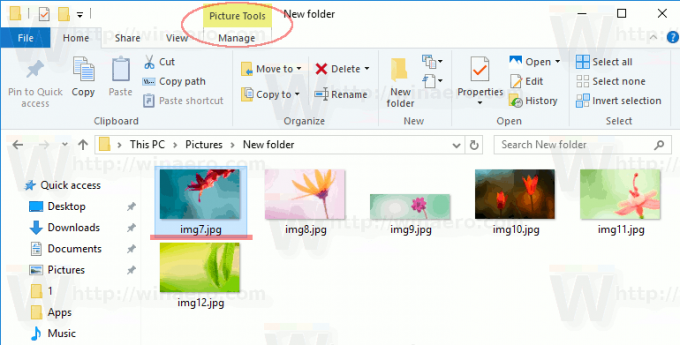
[管理]タブで、[スライドショー]ボタンをクリックします。 これにより、フォルダ内のすべての画像のスライドショーが開始されます。
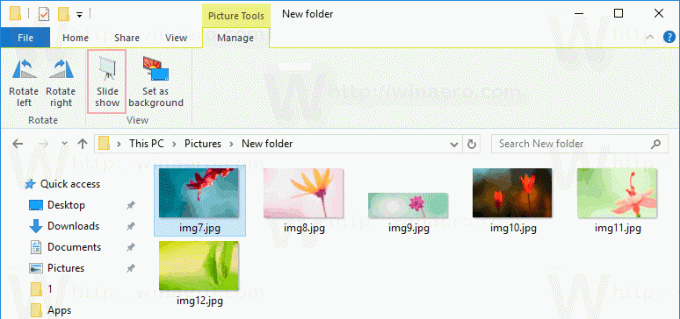

注:フォルダで画像が選択されていない場合、[管理]タブがまったく表示されないため、スライドショーを使用できない場合があります。
ヒント:フォルダ内の特定の画像のみを使用して、新しいスライドショーを開始することができます。 キーボードのShiftキーまたはCtrlキーを押しながらフォルダー内のいくつかの画像を選択し、リボンのスライドショーボタンをクリックします。

スライドショーは、選択した画像のみで開始されます。
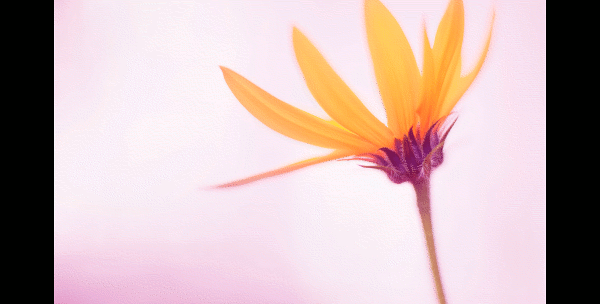
この機能を頻繁に使用する場合は、 スライドショーのコンテキストメニューコマンドをファイルエクスプローラーの右クリックメニューに追加します.

その現代について言及する価値があります IrfanView、XnViewなどのサードパーティのビューア
その他の多くの機能には、より洗練されたスライドショー機能が組み込まれており、組み込みのスライドショーよりもはるかにカスタマイズ可能です。 サードパーティの画像表示ツールを使用している場合は、ファイルエクスプローラーが提供するものよりも独自のスライドショーオプションを使用することをお勧めします。 残念ながら、Microsoftはカスタマイズを許可していないため、リボンユーザーインターフェイスと統合する方法はありません。 現在廃止されているWindowsフォトギャラリーおよびムービーメーカーエッセンシャルアプリのスライドショーでさえ、Windowsエクスプローラーから開始することはできません。